Windows11へアップグレード後に再起動してもWindows10に戻ってしまう場合の対処法
概要
先日、使用しているDell Inspiron にとうとうWindows11のアップグレードの準備完了の通知が現れました。早速アップデートしてみたのですが、その際に何度やってもWindows11にアップグレードされない症状が発生したため、原因と対処方法について紹介していきたいと思います。
環境
端末は(Dell Inspiron5480)は以下のスペックになっており、Windows11のアップグレード要件は満たしていました。
| Windows11要件 | 仕様端末 | |
| CPU | 1GHz以上 | 1.6Ghz |
| メモリ | 4GB以上 | 8GB |
| ストレージ | 64GB以上 | 256GB |
| TPM | 2.0 | 2.0 |
PC正常性チェックでもWindows11へのアップデート準備ができたという表示がされており、要件に問題はないはずです。
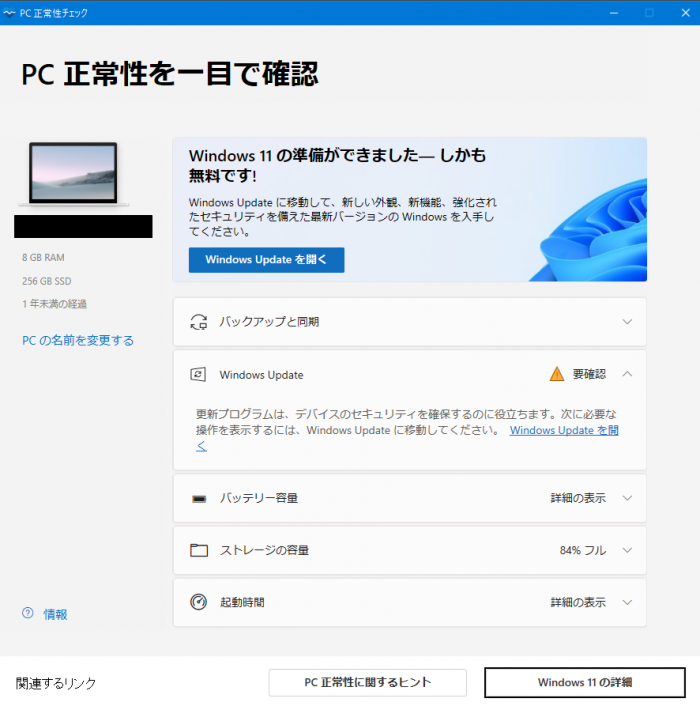
発生した事象
まず初めに、Windows UpdateからWindows11が利用可能になっていることが確認できたため、[ダウンロードしてインストール]を選択しました。
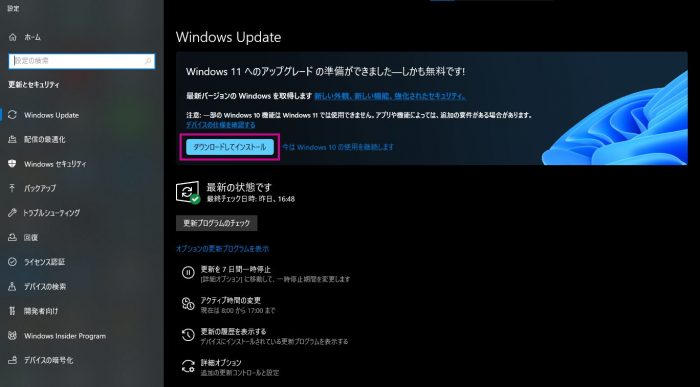
すると無事にアップグレードが開始。
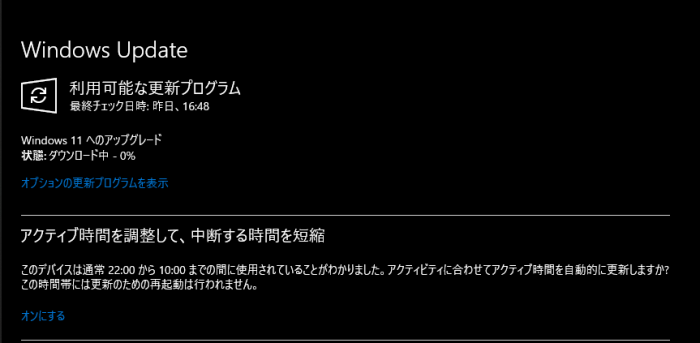
ダウンロード&インストールが実施され、再起動の保留状態になりました。
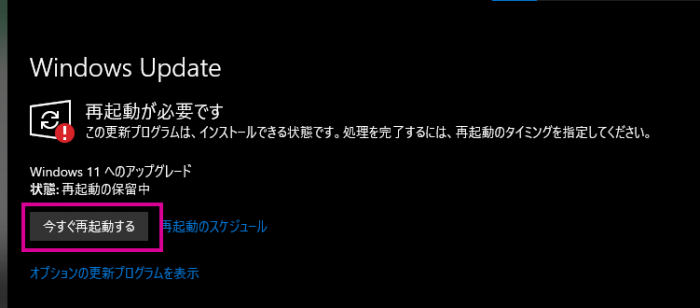
ここまで、こればあとは再起動するだけ、と思い早速再起動したところ、、、
なんと、Windows 10のまま立ち上がり、Windows Updateを確認すると、「Windows11へのアップグレードの準備ができました」の文字が表示されており、Windows11のアップグレードを行う前の状態に戻ってしまっていました。

そしてこれは何度実施しても同様で、Windows11のインストール&ダウンロードは行われるが再起動してもWindows 10のままという状態が無限ループしました。
対処法
何かにアップグレードが妨げられている or 条件がそろっていないということを予想しつつ、アップグレードを実行している際に現れるオプションの [更新プログラムを表示] をクリックしてみました。
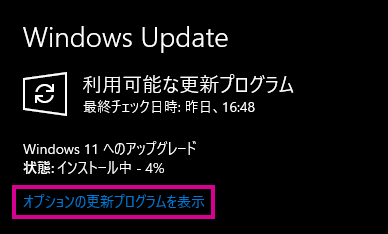
すると、オプションの更新プログラムとしてドライバー更新プログラムがいくつか現れました。特にDellのFirmwareアップデートなども含まれており、怪しい。
すべてチェックを入れ、 [ダウンロードしてインストール] を選択しました。
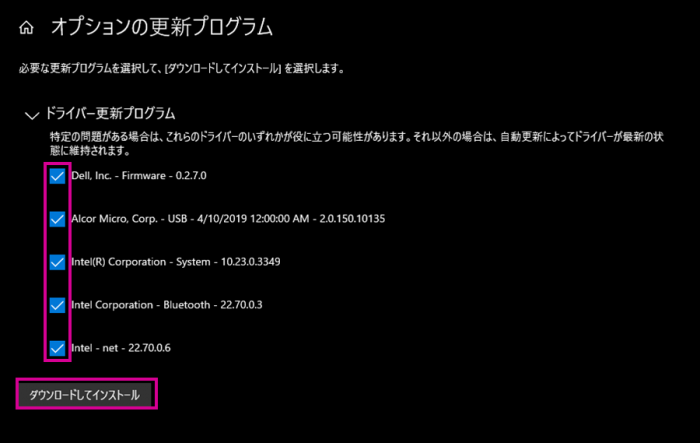
インストールが実行されます。
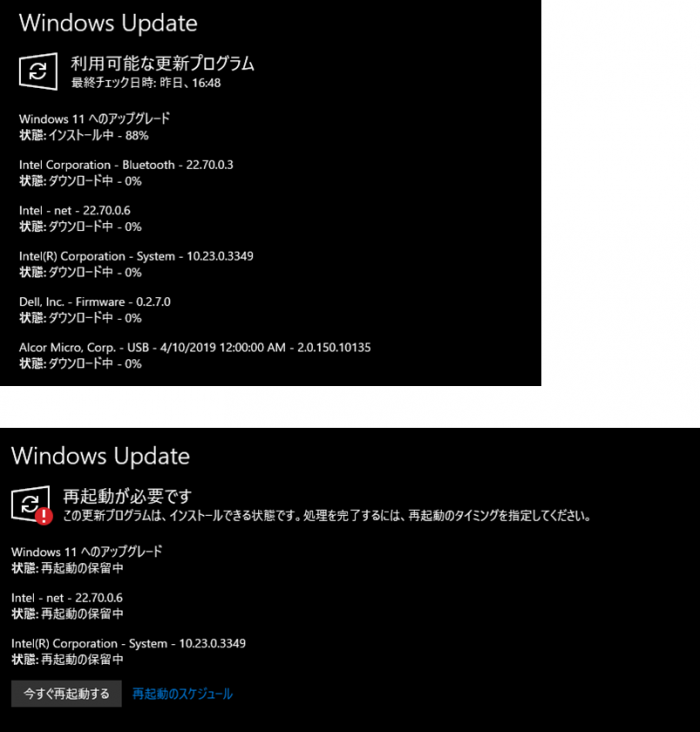
また、同時に完了後に先ほどまで現れていなかった以下のポップアップが画面右下に現れました。

早速再起動したところ・・・
無事にWindows11にアップデートされました。
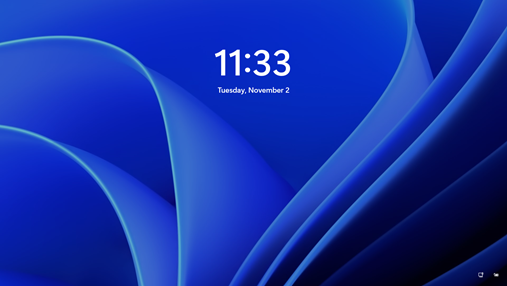
まとめ
再起動してもWindows11へ変更されないときはオプションの更新プログラムを確認し、Intelや端末Firmwareの更新があればまとめて実施しておいた方がよさそうです。